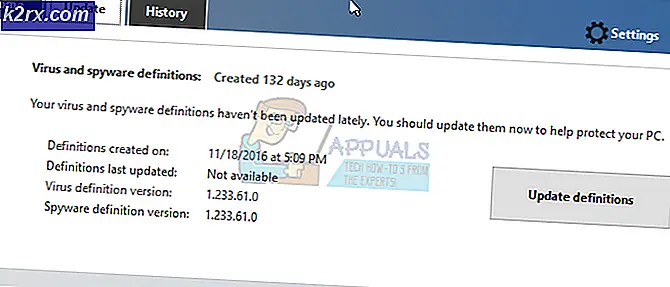Khắc phục: Google Maps không hoạt động trong Chrome
Rất nhiều người dùng báo cáo rằng Google Maps không còn hoạt động bình thường bên trong trình duyệt Chrome. Hầu hết thời gian, những người dùng bị ảnh hưởng báo cáo rằng chức năng 3D và tính năng chế độ xem phố không bắt đầu khi người dùng nhấp vào Hướng. Sự cố chủ yếu được báo cáo là xảy ra trên Windows, nhưng có rất ít báo cáo về sự cố xảy ra trên macOS và Android.
Điều gì đang gây ra lỗi "Google Maps Không hoạt động trong Chrome"?
Chúng tôi đã điều tra vấn đề cụ thể này bằng cách xem xét các báo cáo người dùng khác nhau và các chiến lược sửa chữa mà họ đã sử dụng để giải quyết vấn đề.
Hóa ra, vấn đề cụ thể này sẽ xảy ra do một lỗi Cookie của Google dành riêng cho Google Chrome. Kể từ đó, Google đã khắc phục sự cố, nhưng bạn vẫn có thể gặp phải lỗi này nếu bạn chưa xóa bộ sưu tập cookie của mình kể từ khi sự cố bắt đầu xảy ra.
Nếu bạn hiện đang tìm cách giải quyết vấn đề cụ thể này, bài viết này sẽ cung cấp cho bạn một bộ sưu tập các bước khắc phục sự cố sẽ cho phép bạn giải quyết hoặc tránh được sự cố. Vui lòng làm theo bất kỳ phương pháp nào có vẻ áp dụng hơn cho tình huống hiện tại của bạn.
Phương pháp 1: Sử dụng chế độ Ẩn danh
Một số người dùng bị ảnh hưởng đã báo cáo rằng sự cố không còn xảy ra khi sử dụng Chế độ ẩn danh. Điều này có ý nghĩa nếu bạn nghĩ về nó - chế độ ẩn danh sẽ không sử dụng bất kỳ cookie hoặc tiện ích mở rộng trình duyệt được lưu trữ cục bộ nào. Đến mở một tab ẩn danh mới, chỉ cần nhấp vào nút hành động (góc trên bên phải) và nhấp vào Cửa sổ ẩn danh mới.
Bên trong cửa sổ Ẩn danh mới mở, hãy tải lại Google Maps và xem sự cố có còn xảy ra hay không.
Nếu phương pháp này không hiệu quả hoặc bạn đang tìm kiếm giải pháp lâu dài, hãy chuyển sang phương pháp tiếp theo bên dưới.
Phương pháp 2: Đăng xuất khỏi Tài khoản Google của bạn
Một cách khắc phục nhanh chóng khác nhưng không thực tế lắm là đăng xuất khỏi tài khoản bạn đang sử dụng khi truy cập Google Maps. Để làm điều này, chỉ cần nhấp vào ảnh hồ sơ của bạn (góc trên bên phải) và sau đó nhấp vào Đăng xuất.
Sau khi đăng xuất hoàn tất, hãy làm mới trang và xem sự cố đã được giải quyết chưa. Tất nhiên, đây không phải là một giải pháp thực tế, nhưng nó sẽ cho phép bạn sử dụng toàn bộ chức năng của Google Maps nếu bạn đang vội.
Nếu bạn đang tìm cách khắc phục vĩnh viễn, hãy chuyển xuống phương pháp tiếp theo bên dưới.
Phương pháp 3: Xóa bất kỳ cookie nào bắt đầu bằng gsScrollPos
Nếu bạn muốn có một hướng dẫn đầy đủ cho phép bạn giải quyết vấn đề vô thời hạn, bạn có thể xử lý vấn đề bằng cách xóa các cookie cụ thể đang gây ra sự cố. Tất nhiên, bạn luôn có thể xóa toàn bộ bộ sưu tập cookie của mình, nhưng hãy nhớ rằng điều này sẽ khiến trình duyệt của bạn quên rất nhiều tùy chọn của người dùng (chẳng hạn như thông tin đăng nhập, cài đặt hành vi, v.v.)
Giải pháp tốt hơn là nhắm mục tiêu các cookie cụ thể đó và ngăn chúng phá vỡ chức năng của Google Maps trên Chrome. Dưới đây là hướng dẫn nhanh về cách thực hiện việc này:
- Mở Google Chrome, nhập / dán địa chỉ sau vào thanh điều hướng và nhấn Đi vào:
‘Chrome: // settings / cookies / detail? Site = www.google.com’
Ghi chú: Xin lưu ý rằng liên kết này sẽ hơi khác một chút tùy thuộc vào phiên bản Google mà bạn đang sử dụng. Ví dụ: đối với google.co.uk, liên kết đến cookie của Google là: ‘Chrome: // settings / cookies / detail? Site = www.google.co.uk’. - Liên kết sẽ mở ra một Cài đặt cửa sổ chứa tất cả cookie đang được Google lưu trữ cục bộ. Tất cả các cookie gây ra lỗi đều bắt đầu bằnggsScrollPos. Vì vậy, hãy săn lùng tất cả chúng và loại bỏ từng lần xuất hiện bằng cách nhấp vào Nút X liên kết với từng cái.
- Sau khi mọi cookie gsScrollPos đã bị xóa, hãy khởi động lại trình duyệt Chrome của bạn và sự cố bây giờ sẽ được giải quyết.
Phương pháp 4: Gỡ cài đặt tiện ích mở rộng Great Suspender
Google đã giải quyết lỗi này ngay sau khi nó nhận được sự chú ý từ các ấn phẩm trực tuyến lớn, nhưng một số người dùng đã báo cáo rằng trong trường hợp của họ, vấn đề lại tái phát sau một thời gian. Sau khi điều tra bổ sung, họ phát hiện ra rằng một phần mở rộng có tên là Great Suspender đang tạo lạigsScrollPos cookie chịu trách nhiệm cho vấn đề.
Nếu bạn đang ở trong trường hợp tương tự, hãy làm theo các bước bên dưới để kiểm tra tab tiện ích mở rộng của bạn và gỡ cài đặt tiện ích mở rộng Great Suspender nếu có:
- Nhấn vào hoạt động (góc trên bên phải) và đi tới Thêm Công cụ> Tiện ích mở rộng.
- Bên trong tab tiện ích mở rộng, hãy tìm The Great Suspender Mở rộng và nhấp vào Tẩy để thoát khỏi nó.
- Khởi động lại trình duyệt Chrome của bạn và xem sự cố đã được giải quyết chưa.